תיקון עדכון Warframe נכשל
Miscellanea / / February 17, 2022

Warframe הוא משחק היריות המקוון מרובה משתתפים המועדף ביותר מכיוון שהוא ללא עלות ונגיש בקלות. אתה יכול להוריד את המשחק הזה מ-Steam בחינם. מספר עדכונים יוצאים מעת לעת כדי לאלתר את המשחק. עם זאת, כמה תצורות רשת גרועות הובילו לבעיית עדכון Warframe שנכשלה. אם אתה מתמודד עם מאבקים בזמן עדכון המשחק, מאמר זה יעזור לך רבות. אנו מביאים מדריך מושלם שיעזור לך לתקן בעיה שנכשלה בעדכון Warframe. אז, המשך לקרוא!

תוכן
- כיצד לתקן עדכון Warframe נכשל ב-Windows 10
- שיטה 1: עבור לחיבור Ethernet
- שיטה 2: הפעל מחדש את המחשב
- שיטה 3: הפעל את Warframe כמנהל
- שיטה 4: השתמש בחיבור VPN
- שיטה 5: אמת את מטמון ההורדה
- שיטה 6: אפס את הגדרות הרשת המקומית
- שיטה 7: אפשר Warframe בחומת האש של Windows Defender
- שיטה 8: השבת את חומת האש של Windows Defender (לא מומלץ)
- שיטה 9: הפעל סריקת תוכנות זדוניות
- שיטה 10: תיקון Microsoft Visual C++ ניתן להפצה מחדש
- שיטה 11: התקן מחדש את החבילה הניתנת להפצה מחדש של Microsoft Visual C++
כיצד לתקן עדכון Warframe נכשל ב-Windows 10
מספר סיבות מעוררות בעיה זו. החל מהגדרות האינטרנט ועד לנוכחות תוכנות זדוניות, אתה עלול להיתקל בבעיה בכל נקודה. קרא את הסעיף הזה בעיון כדי ללמוד את הגורמים שגורמים לשגיאה זו ב- Windows 10.
- חבילה מושחתת של Microsoft Visual C++ הניתנת להפצה מחדש: חבילה שגויה של Microsoft Visual C++ הניתנת להפצה מחדש עלולה להוביל לבעיות עם עדכונים. אם אתה נתקל בהתנגשויות כלשהן במהלך ההתקנה של חבילה זו, בטל את התהליך והפעל אותו מחדש. כמו כן, אם התקנת את החבילה בצורה לא נכונה, תקן אותם באופן ידני כדי לפתור את הבעיה.
- הגדרות אינטרנט סותרות: אספקת אינטרנט נאותה נחוצה לא רק עבור Warframe אלא גם עבור כל המשחקים המקוונים. לעתים קרובות תופרע במהלך המשחק אם אין לך אספקת אינטרנט יציבה. אם אתה משתמש ברשת Wi-Fi, ודא שמספר המשתמשים המחוברים בתור מאז שהמשתמש האחרון לא יקבל אספקת רשת מתאימה. אם אתה משתמש בחיבור Ethernet, ודא אם הוא מופעל או לא. מומלץ להשתמש בחיבור קווי ולא ברשת אלחוטית לשירות ללא הפרעה.
- הורדה בכמות גדולה בהגדרות Warframe Launcher: אם למפעיל Warframe יש בעיות כלשהן בהגדרות שלו, תתמודד עם הבעיות האלה בזמן העדכון. ישנה אפשרות בשם Bulk Download בהגדרות שלה, שתחליק את תהליך ההורדה של העדכונים בתור. תכונה זו תחשב את כל ההורדות כחבילה אחת ותוריד את כולן יחד. אם תשבית תכונה זו בהגדרות Warframe, תוכל לתקן שגיאה זו.
- התקנת DirectX פגומה: DirectX הוא קבוצה של רכיבי Windows המקשרים ישירות את התוכנה/המשחקים שלך לחומרת הווידאו והשמע שלך. Warframe משתמש ב-DirectX כדי לשפר את חווית המולטימדיה. אם יש לך קבצי התקנה פגומים או שחסרים כמה קבצים במהלך התהליך, ייתכן שלא תעדכן את המשחק בקלות. זה מוביל לבעיה בזמן עדכון Warframe, וכדי לפתור אותה, התקן את הגרסה העדכנית ביותר של DirectX במערכת שלך.
- מטמון משחק פגום: אחסן זיכרון זמני של המשחק במטמון המשחק לגישה מהירה יותר בעת הפעלתו בפעם הבאה. מאוחר יותר, מטמון המשחק עשוי להצטבר במערכת שלך עם הזמן, ולגרום לבעיה. ניתן לנקות את מטמון המשחק הפגום באופן ידני לפי ההנחיות המפורטות להלן.
- נוכחות של תוכנית זדונית: תוכנה זדונית או תוכנית זדונית היא תמיד איום על המערכת שלך, ומפריעה לפעולות השגרתיות הרגילות. אם אתה חושב ששגיאת עדכון זו עם Warframe נגרמת על ידי תוכנית זדונית, הפעל סריקת אנטי וירוס כדי לאשר אותה. הסר את התוכנית מהמערכת שלך לחלוטין ובדוק אם תיקנת את הבעיה.
- חומת האש של Windows Defender חוסמת את Warframe: הכותרת מסבירה יותר מספיק! חומת האש של Windows Defender היא חבילת אבטחה שתחסום את פתיחת אתרים, משחקים, תוכניות או יישומים, תוך התייחסות לכך כאיום. כדי לתקן את זה, השבת אותו באופן זמני, וזה לא מומלץ, או רשום את המשחק ב-Windows Defender Firewall.
- יישומים שצורכים מעבד גבוה הפועלים ברקע: אם יש יותר מדי יישומים שפועלים ברקע במהלך עדכון או אם אתה משתמש בתוכנות שצורכות משאבים גבוהים כמו Netflix או Twitch במהלך עדכון, אתה תתמודד עם הבעיה. סגור את האפליקציות הפועלות ברקע ונסה לעדכן את המשחק שוב.
- מנהלי התקן רשת מתנגשים: כאן, שני מקרים גורמים לשגיאה זו. ראשית, אם מנהלי ההתקן של הרשת שלך מיושנים, מנהלי התקנים ישנים לא יהיו תואמים לגרסה העדכנית ביותר של המשחק, מה שיגרום לבעיה. לכן, עדכן את מנהלי ההתקן של הרשת שלך לגרסה האחרונה שלהם. שנית, אם אתה מתמודד עם בעיות עדכון לאחר עדכון מנהל התקן רשת, זה אומר שהגרסה האחרונה של מנהל ההתקן אינה תואמת למשחק. אז, במקרה זה, החזר את מנהלי ההתקן לגרסה הקודמת שלהם.
- מערכת הפעלה Windows מיושנת: כמה גרסאות עדכניות של משחקים מקוונים יכולות לפעול בצורה חלקה רק אם יש לך את מערכת ההפעלה העדכנית ביותר של Windows. אם חסרה לך תכונה זו, אינך יכול לעדכן את המשחק בקלות מכיוון שהוא מוביל למספר בעיות סותרות. עדכן את מערכת ההפעלה ובדוק אם הבעיה נפתרה.
סעיף זה ריכז את רשימת השיטות לתיקון בעיית העדכון. שלוש השיטות הראשונות הן שלבי פתרון בעיות פשוטים שיעזרו לך לפתור את הבעיה תוך מספר שלבים. אם לא קיבלת שום תיקון על ידי ביצוע השיטות הפשוטות הללו, המשך ליישם את שיטות פתרון הבעיות העיקריות.
שיטה 1: עבור לחיבור Ethernet
ודא אם חיבור האינטרנט שלך יציב או לא. כאשר הקישוריות לאינטרנט אינה אופטימלית, החיבור נקטע בתדירות גבוהה יותר, מה שמוביל לתהליך עדכון לא שלם. עקוב אחר ההוראות שניתנו כדי לתקן את חיבור האינטרנט שלך.
- אתה יכול להפעיל א מבחן מהירות ל לדעת את הרמה האופטימלית של מהירות הרשת.
- אתה יכול גם מעדיפים חבילת אינטרנט חדשה ומהירה יותר וקנה אותו מספק הרשת שלך.
- לפעמים, חיבור רשת אלחוטי אינו מספיק כדי לעמוד בדרישות המשחק. במקרה הזה, מעבר לחיבור Ethernet עשוי לתת לך פתרון לבעיות שרת, ובעיות עדכון.

שיטה 2: הפעל מחדש את המחשב
לפני שתנסה את שאר השיטות, מומלץ לאתחל את המערכת שלך. ברוב המקרים, הפעלה מחדש פשוטה תתקן את הבעיה ללא כל פריסות מאתגרות. אז, נסה לאתחל את המערכת שלך. בשביל זה -
1. נווט אל שולחן עבודה על ידי לחיצה מקשי Win + D בּוֹ זְמַנִית.
2. עכשיו, לחץ מקשי Alt + F4 יַחַד. אתה תראה כבה את Windows חלון קופץ כפי שמוצג להלן.
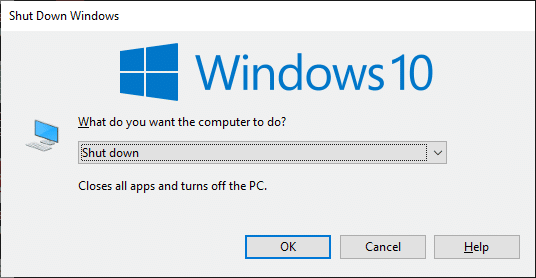
3. כעת, לחץ על התיבה הנפתחת ובחר את איתחול אוֹפְּצִיָה.
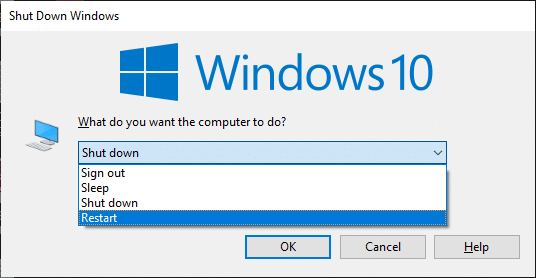
4. לבסוף, הכה להיכנס או לחץ על בסדר כדי לאתחל את המערכת שלך.
קרא גם:כיצד לתקן את התרסקות Skyrim לשולחן העבודה
שיטה 3: הפעל את Warframe כמנהל
אתה צריך הרשאות ניהול כדי לגשת לכמה קבצים ושירותים ב-Warframe. אם אין לך את הזכויות הניהוליות הנדרשות, ייתכן שעדכון Warframe נכשל. עם זאת, מעט משתמשים הציעו שניתן לפתור את הבעיה בעת הפעלת התוכנית כמנהל מערכת.
1. לחץ לחיצה ימנית על קיצור דרך Warframe בשולחן העבודה או נווט ב- ספריית ההתקנה ולחץ עליו באמצעות לחצן העכבר הימני.
2. כעת, לחץ על נכסים.
3. בחלון מאפיינים, עבור ל- תְאִימוּת לשונית.
4. כעת, סמן את התיבה הפעל תוכנית זו כמנהל מערכת.

5. לבסוף, לחץ על החל > בסדר כדי לשמור את השינויים.
כעת, הפעל מחדש את התוכנית כדי לראות אם הבעיה נפתרה כעת.
שיטה 4: השתמש בחיבור VPN
אם הבעיה שלך לא נפתרה על ידי ביצוע השיטות שנדונו לעיל, יש מעט סיכויים שיש לך בעיות קישוריות כלשהן עם הרשת שלך. לשרתי המשחקים וספק שירותי האינטרנט עלולים להיות התנגשויות כלשהן במהלך השידור, ולפיכך אם אתה משתמש ב- רשת וירטואלית פרטית, אתה יכול לתקן את הבעיה. VPNs רבים מציעים גרסת ניסיון לפני שאתה מוריד אותם. לפיכך, השתמש בהם והורד את העדכון במידת האפשר. בצע את השלבים המפורטים כדי לחבר VPN ב- Windows 10.
1. ללחוץ מקשי Windows + I יחד להשיק הגדרות.
2. בחר רשת ואינטרנט, כפי שמוצג.

3. לחץ על VPN בחלונית השמאלית ולאחר מכן, לחץ על לְחַבֵּר כפתור המתאים לשלך לקוח VPN.

קרא גם:3 דרכים להקטין במיינקראפט
שיטה 5: אמת את מטמון ההורדה
כעת, אם יש לך מטמון הורדה פגום במשחק שלך, תתמודד עם שגיאות בעת עדכון Warframe. כעת, כדי לתקן את הבעיה, בצע את השלבים המוזכרים להלן כדי לאמת את מטמון ההורדה כפי שמוצג להלן.
1. לְהַשִׁיק Warframe ולחץ על הגדרות סמל בפינה הימנית העליונה כפי שמוצג להלן.

2. כעת, לחץ על האפשרות תאשר תַחַת הורד מטמון ולחץ על בסדר. עיין בתמונה.
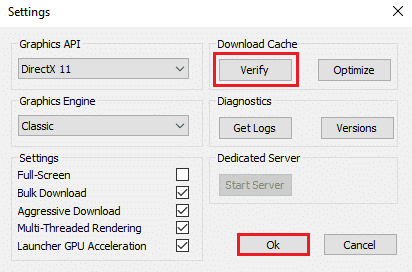
3. כעת, אשר את ההנחיה, לאמת את נתוני המשחק? אזהרה: זה עלול לקחת די הרבה זמן לסיום על ידי לחיצה על בסדר. עיין בתמונה.

כעת, המתן לסיום התהליך ובדוק אם הבעיה נפתרה.
שיטה 6: אפס את הגדרות הרשת המקומית
מספר בעיות קישוריות לרשת עשויות להוביל גם לבעיות כאלה, ותוכל לתקן אותן על ידי איפוס הגדרות הרשת המקומית כפי שנדון להלן.
1. לִפְתוֹחַ לוח בקרה על ידי הקלדתו בתפריט החיפוש.

2. כעת, הגדר את הצג לפי אפשרות ל קטגוריה ובחר את רשת ואינטרנט קישור כפי שמוצג להלן.

3. כאן, לחץ על אפשרויות אינטרנט כפי שמוצג מטה.
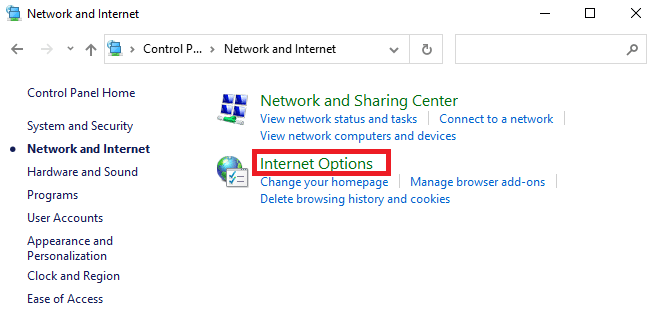
4. כעת, בחלון מאפייני האינטרנט, עבור ל- חיבורים לשונית ובחר הגדרות LAN כפי שמוצג מטה.

5. כאן, סמן את התיבה זיהוי אוטומטי של הגדרות ולהבטיח השתמש בשרת פרוקסי עבור ה-LAN שלך התיבה אינה מסומנת (אלא אם כן אתה זקוק לה).
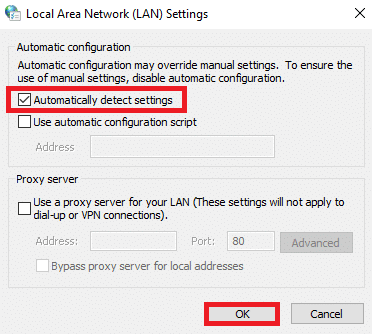
6. לבסוף, לחץ על בסדר כדי לשמור את השינויים ולבדוק אם הבעיה נפתרה.
קרא גם:כיצד לתקן התרסקות Overwatch
שיטה 7: אפשר Warframe בחומת האש של Windows Defender
חומת האש של Windows Defender עשויה לחסום את תהליכי ההורדה של Warframe, מה שעלול לגרום לשגיאות שנכשלו בעדכון Warframe. אז, בצע את השלבים הבאים כדי לאפשר את Warframe בחומת האש של Windows Defender.
1. לחץ על מפתח Windows, הקלד לוח בקרה בתוך ה שורת החיפוש של Windows, ולחץ לִפְתוֹחַ.

2. הנה, הגדר הצג לפי: > סמלים גדולים ולחץ על חומת האש של Windows Defender להמשיך.

3. לאחר מכן, לחץ על אפשר אפליקציה או תכונה דרך חומת האש של Windows Defender.

4א. חפש ואפשר Warframe דרך חומת האש על ידי סימון תיבות הסימון המסומנות פְּרָטִי ו פּוּמְבֵּי.
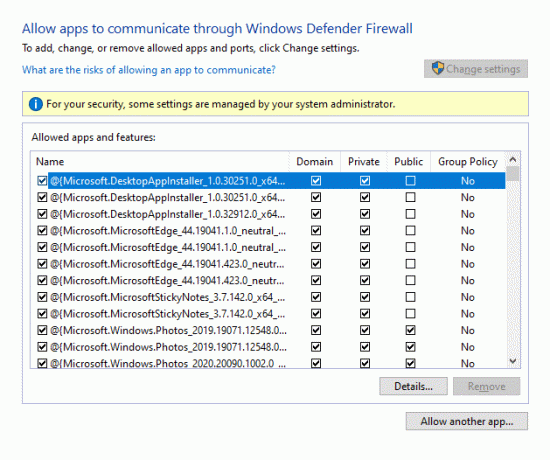
4ב. לחלופין, אתה יכול ללחוץ על שינוי הגדרות, לאחר מכן אפשר אפליקציה אחרת... לחצן כדי לעיין ולהוסיף את Warframe אפליקציה לרשימה. לאחר מכן, סמן את התיבות המתאימות לו.
5. לבסוף, לחץ בסדר כדי לשמור את השינויים.
שיטה 8: השבת את חומת האש של Windows Defender (לא מומלץ)
חלק מהמשתמשים דיווחו ששגיאת העדכון נעלמה כאשר חומת האש של Windows Defender כבויה. בצע את השלבים הבאים כדי להשבית אותו כדי לתקן את השגיאה נכשלה בעדכון Warframe.
פתק: השבתת חומת האש הופכת את המערכת שלך לפגיעה יותר להתקפות תוכנות זדוניות או וירוסים. לפיכך, אם תבחר לעשות זאת, הקפד להפעיל זאת זמן קצר לאחר תיקון הבעיה.
1. לְהַשִׁיק לוח בקרה לפי ההוראות לעיל ובחר מערכת ואבטחה.

2. כעת, לחץ על חומת האש של Windows Defender, כפי שמוצג כאן.
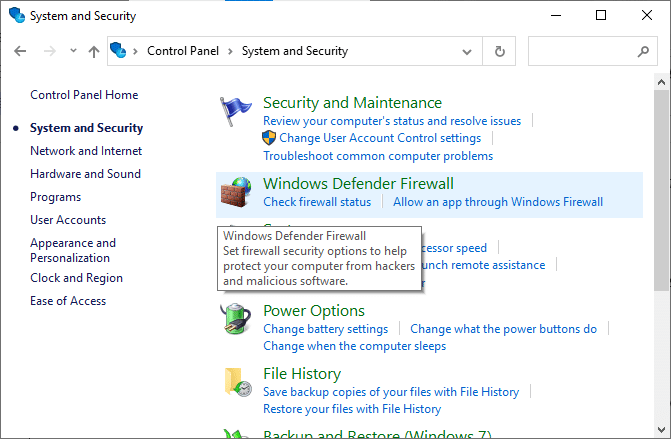
3. בחר את הפעל או כבה את חומת האש של Windows Defender אפשרות מהתפריט השמאלי. עיין בתמונה למטה.
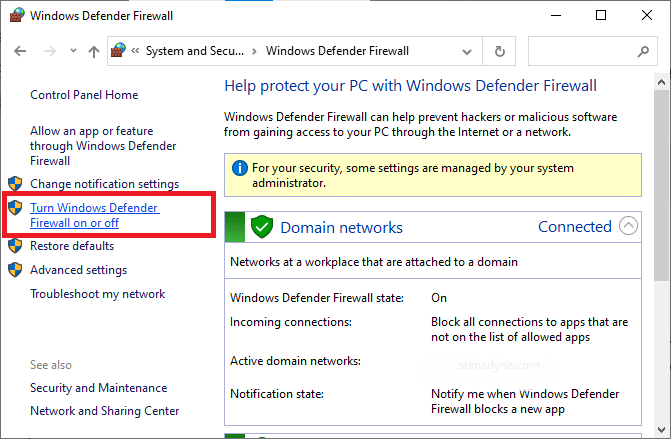
4. כעת, סמן את התיבות שליד כבה את חומת האש של Windows Defender (לא מומלץ) אפשרות בכל מקום זמין במסך זה. עיין בתמונה נתונה.

5. לְאַתחֵל המערכת שלך. בדוק אם הבעיה נפתרה כעת.
קרא גם:כיצד לעדכן את דיסקורד
שיטה 9: הפעל סריקת תוכנות זדוניות
מגיני Windows עשויים שלא לזהות את האיום כאשר וירוסים או תוכנות זדוניות כלשהן משתמשות בקבצי warframe.exe. לפיכך האקרים עלולים לחדור בקלות למערכת שלך. תוכנות זדוניות מעטות, כגון תולעים, באגים, בוטים, תוכנות פרסום וכו', עשויות גם הן לתרום לבעיה זו. מכיוון שהם נועדו לפגוע במערכת של המשתמש, לגנוב נתונים פרטיים או לרגל אחרי מערכת מבלי ליידע את המשתמש על כך.
פתק: מומלץ לא לפתוח מייל חשוד או ללחוץ על קישור תחת איום כדי למנוע בעיה כזו.
עם זאת, אתה יכול לזהות אם המערכת שלך נמצאת תחת איום זדוני באמצעות התנהגות חריגה של מערכת ההפעלה שלך.
- תבחין במספר גישה לא מורשת.
- המערכת שלך תתרסק בתדירות גבוהה יותר.
להלן השלבים להפעלת סריקת תוכנות זדוניות כדי לתקן שגיאה נכשלה של עדכון Warframe.
1. מכה מקשי Windows + I בו זמנית להשקה הגדרות.
2. כאן, לחץ על עדכון ואבטחה הגדרות כפי שמוצג.

3. לך ל אבטחת Windows בחלונית השמאלית.

4. הקלק על ה הגנה מפני וירוסים ואיומים אפשרות בחלונית הימנית.

5. הקלק על ה סריקה מהירה לחצן כדי לחפש תוכנות זדוניות.

6א. לאחר סיום הסריקה, כל האיומים יוצגו. לחץ על התחל פעולות תַחַת איומים נוכחיים.

6B. אם אין איום במכשיר שלך, המכשיר יציג את אין איומים עכשוויים עֵרָנִי.

שיטה 10: תיקון Microsoft Visual C++ ניתן להפצה מחדש
כפי שצוין, אם יש לך חבילות פגומות של Microsoft Visual C++ הניתנות להפצה מחדש, אתה עלול להתמודד עם בעיה של עדכון Warframe שנכשל וכדי לתקן אותה, תקן אותן על ידי ביצוע השלבים כפי שנדון להלן.
1. לחץ והחזק מקשי Windows + R יחד והקלידו appwiz.cpl כפי שמוצג מטה.

2. כעת, לחץ על בסדר ובחר חבילות להפצה מחדש של Microsoft Visual C++.
פתק: במאמר זה מודגמים שלבים לתיקון חבילה בודדת. חזור על השלבים לתיקון כל החבילות.
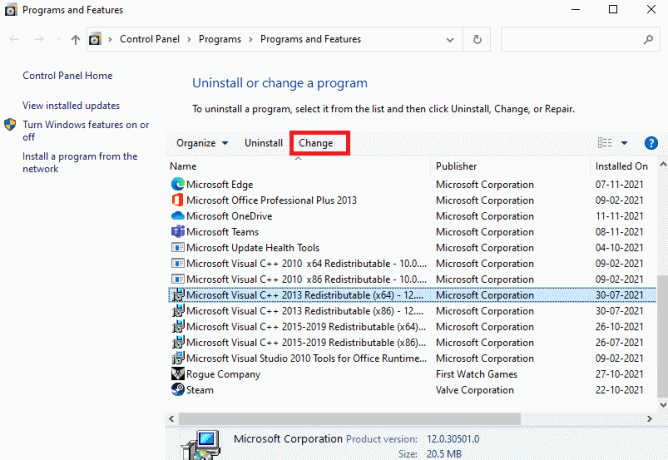
3. כאן, לחץ על לְתַקֵן אפשרות ובצע את ההוראות שעל המסך כדי להשלים את התהליך.

4. לבסוף, בדוק אם תיקנת את הבעיה.
קרא גם:תקן שגיאת גישה לא חוקית למיקום זיכרון ב-Valorant
שיטה 11: התקן מחדש את החבילה הניתנת להפצה מחדש של Microsoft Visual C++
אתה תתקן את בעיית כשל העדכון בעת תיקון חבילות להפצה מחדש של Microsoft Visual C++. ובכל זאת, אם לא השגת שום תיקון, התקן מחדש את החבילות כפי שנדון להלן כדי לתקן את בעיית עדכון Warframe שנכשלה.
1. שוב, לחץ והחזק מקשי Windows + R יחד והקלידו appwiz.cpl כפי שמוצג מטה.

2. כעת, לחץ על בסדר ובחר חבילות להפצה מחדש של Microsoft Visual C++.
פתק: במאמר זה מודגמים שלבים להתקנה מחדש של חבילה בודדת. חזור על השלבים לתיקון כל החבילות.
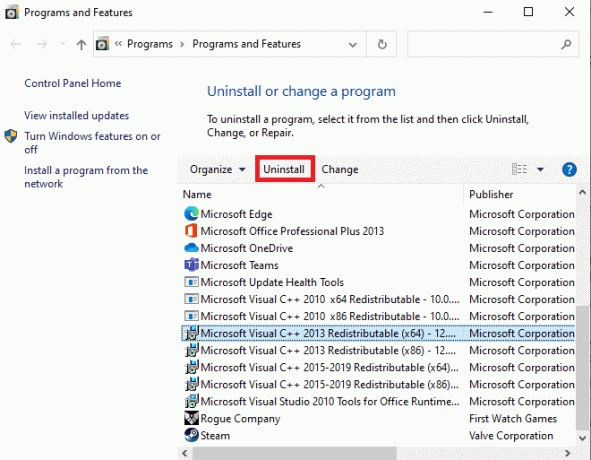
3. כאן, לחץ על הסר את ההתקנה אפשרות ובצע את ההוראות שעל המסך כדי להשלים את התהליך.
4. כעת, הורד את ה Microsoft Visual C++ ניתן להפצה מחדש מ ה אתר רשמי ולהתקין אותו.

לבסוף, בדוק אם תיקנת את הבעיה.
להלן מספר תיקונים נוספים שיעזרו לך לתקן את בעיית העדכון כאשר כל השיטות האחרות לא עשו זאת. עקוב אחריהם ובדוק אם תיקנת את הבעיה.
מוּמלָץ:
- היכן מאוחסנות הקלטות Microsoft Teams?
- תקן שימוש בדיסק גבוה של Ntoskrnl.exe
- כיצד למפות את הבקר למקלדת
- איך לצפות בג'וקרים לא מעשיים בנטפליקס
אנו מקווים שהמדריך הזה היה מועיל, ותוכל לתקן עדכון Warframe נכשל שגיאה בווינדוס 10. ספר לנו איזו שיטה עבדה עבורך בצורה הטובה ביותר. כמו כן, אם יש לך שאלות/הצעות כלשהן לגבי מאמר זה, אל תהסס להשאיר אותן בסעיף ההערות.



